¿Cómo aplicar formato al texto de una hoja de cálculo?
Ejercicio
El texto sin formato de una hoja de cálculo suele ser muy austero, por eso se necesitan aplicar algunas herramientas que cambien su apariencia. La mayoría de las opciones de formato que están presentes en un procesador de palabras como Word, también están disponibles en Excel, algunas de esas herramientas son: Negritas, cursivas, subrayado, color de la fuente, tamaño, tipo de fuente, etc.
Para cambiar la apariencia de los datos de una hoja de cálculo, realizar los siguientes pasos:
- Seleccionar el rango de celdas que desea modificar.
- Abrir el menú Formato y elegir la opción Celdas...
- Aparecerá
un cuadro de diálogo con seis pestañas, dar un clic sobre
la pestaña Fuente.
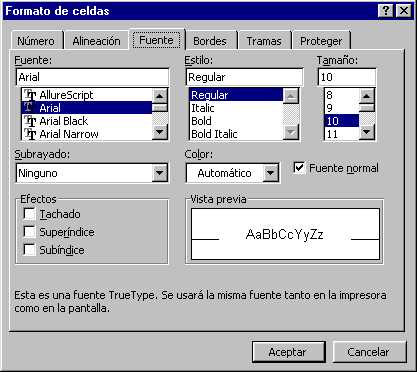
- En el recuadro
Fuente, seleccionar de la lista uno de los tipos de letra disponibles.
Observar que al elegir cualquier opción, aparece en el recuadro Vista
previa un ejemplo de cómo se verá el texto en la celda. También
en la barra de herramientas se encuentra disponible esta opción:

- En el recuadro
Estilo, elegir de la lista un estilo de escritura. También
puede utilizar la barra de herramientas para aplicar Negritas
 y Cursivas
y Cursivas

- En el recuadro
Tamaño, seleccionar un número de la lista o bien
teclearlo directamente. En la barra de herramientas también está
disponible la misma opción

- En el recuadro
Subrayado, la opción activa es Ninguno, pero si
desea aplicar un subrayado dar clic sobre la flecha de la derecha y
elegir un tipo de la lista desplegable. El botón en la barra
de herramientas que realiza un tipo de subrayado simple es:
 .
. - En el recuadro
Color, el color activo es Automático, pero al dar clic sobre
la flecha se puede elegir un color distinto. La misma opción
se encuentra disponible desde la barra de herramientas con el siguiente
botón:

- Cuando estén elegidos todos los aspectos deseados, dar clic sobre el botón Aceptar.
Realizar el siguiente ejercicio para practicar el uso del formato aplicado al texto de una hoja de cálculo.
- OPRIMIR AQUÍ, para abrir el archivo de práctica de Excel
- Guardar el archivo.
- Abrir la aplicación MS-Excel y el archivo de prácticas que recién guardó.
- Seleccionar la celda A1.
- Abrir el menú Formato y elegir la opción Celdas...
- Oprimir sobre la pestaña Fuente.
- En el recuadro Fuente, seleccionar la opción: Arial Narrow.
- En el recuadro Tamaño, elegir el número 26.
- En el recuadro Subrayado, seleccionar de la lista la opción: Doble.
- En el recuadro Color, elegir el rojo.
- Oprimir el botón aceptar para efectuar los cambios.
- Seleccionar el rango de celdas A3..A10.
- Oprimir en la barra
de herramientas la flecha junto al botón Fuente
 y seleccionar
de la lista la opción: Tahoma.
y seleccionar
de la lista la opción: Tahoma. - Con el rango de
celdas aún seleccionado, oprimir en la barra de herramientas
el botón Negritas
 .
. - En el botón
Tamaño
 ,
elegir de la lista el número 14.
,
elegir de la lista el número 14. - En el botón
Color de la fuente
 ,
elegir el color azul.
,
elegir el color azul. - Seleccionar el rango de celdas B3..B10.
- Abrir el menú Formato, elegir la opción Celdas... y dar un clic en la pestaña Fuente.
- En el recuadro Estilo, seleccionar: Cursiva (Itálica).
- En el recuadro Tamaño, elegir el número 12.
- Oprimir el botón aceptar
- La hoja de cálculo
se verá como la siguiente imagen:
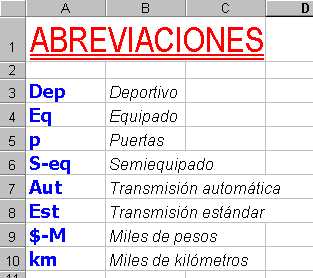
- Guardar los cambios y salir de la aplicación.